Вкладка "Внешний вид"¶
Во вкладке "Внешний вид" доступна настройка внешнего вида карточки записи:
Создание групп атрибутов, перемещение атрибутов между группами, смена порядка отображения атрибутов внутри группы (Рисунок 1 - 1).
Глобальная настройка ширины и позиции лейблов (полей имени и значения атрибута) для всех групп атрибутов (Рисунок 1 - 2).
Настройка отображения отдельных атрибутов (Рисунок 1 - 3), в т.ч. отображения в зависимости от условий/значений других атрибутов.
Настройка группировки атрибутов¶
Чтобы добавить и настроить группу атрибутов:
Убедитесь, что включен режим черновика и выбран черновик.
Нажмите кнопку
 , расположенную под базовой группой атрибутов.
, расположенную под базовой группой атрибутов.При необходимости введите имя новой группы.
Перетащите требуемые атрибуты в группу, зажав кнопку
 . С помощью перетаскивания также можно изменить порядок атрибутов внутри группы.
. С помощью перетаскивания также можно изменить порядок атрибутов внутри группы.При необходимости настройте отображение атрибутов для текущей группы:
При необходимости настройте порядок групп путем перетаскивания.
После завершения всех настроек отображения сохраните изменения. Нажмите кнопку "Сохранить", расположенную в верхнем правом углу экрана, и опубликуйте черновик.
Чтобы изменить размер отображения группы, потяните за значок рамки в нижнем правом углу группы.
Чтобы удалить группу, нажмите кнопку  , расположенную в правой части заголовка группы. После удаления группы все атрибуты будут перемещены в группу по умолчанию.
, расположенную в правой части заголовка группы. После удаления группы все атрибуты будут перемещены в группу по умолчанию.
Глобальная настройка отображения¶
Чтобы настроить отображение атрибутов для всех групп:
В области "Глобальная настройка отображения", расположенной в правой части экрана, укажите:
"Ширину лейбла" - соотношение полей имени и значения атрибута.
"Позицию лейбла" - расположение имени атрибута слева от значения/над значением.
После завершения всех настроек отображения сохраните изменения. Нажмите кнопку "Сохранить", расположенную в верхнем правом углу экрана, и опубликуйте черновик.
Настройка отображения отдельного атрибута¶
Чтобы настроить отображение отдельного атрибута в зависимости от другого:
Нажмите на значок
 слева от имени необходимого атрибута. Значок появляется при наведении курсора на строку атрибута.
слева от имени необходимого атрибута. Значок появляется при наведении курсора на строку атрибута.В появившейся справа секции "Настройка видимости атрибута" в выпадающем списке выберите поведение по умолчанию: Видим или Скрыт.
В поле "Скрывать/Отображать, если", которое откроется внизу, можно задать дополнительное условие, чтобы текущий атрибут отображался в карточке записи в зависимости от выполнения условий другого атрибута. Для этого:
Нажмите кнопку "Добавлено(0)". В результате действия откроется модальное окно. Нажмите кнопку
 "Добавить".
"Добавить".В столбце "Атрибут" выберите необходимый атрибут из списка существующих, от которого будет зависеть отображение настраиваемого атрибута.
В столбце "Тип сравнения" выберите условие: Задано, Не задано, Равно, Не равно, Начинается с, Содержит, Не содержит, Не начинается с, В диапазоне, Не в диапазоне (наличие тех или иных условий зависит от типа атрибута).
В столбце "Значение" при необходимости задайте конкретное значение.
После завершения всех настроек отображения сохраните изменения. Нажмите кнопку "Сохранить", расположенную в верхнем правом углу экрана, и опубликуйте черновик.
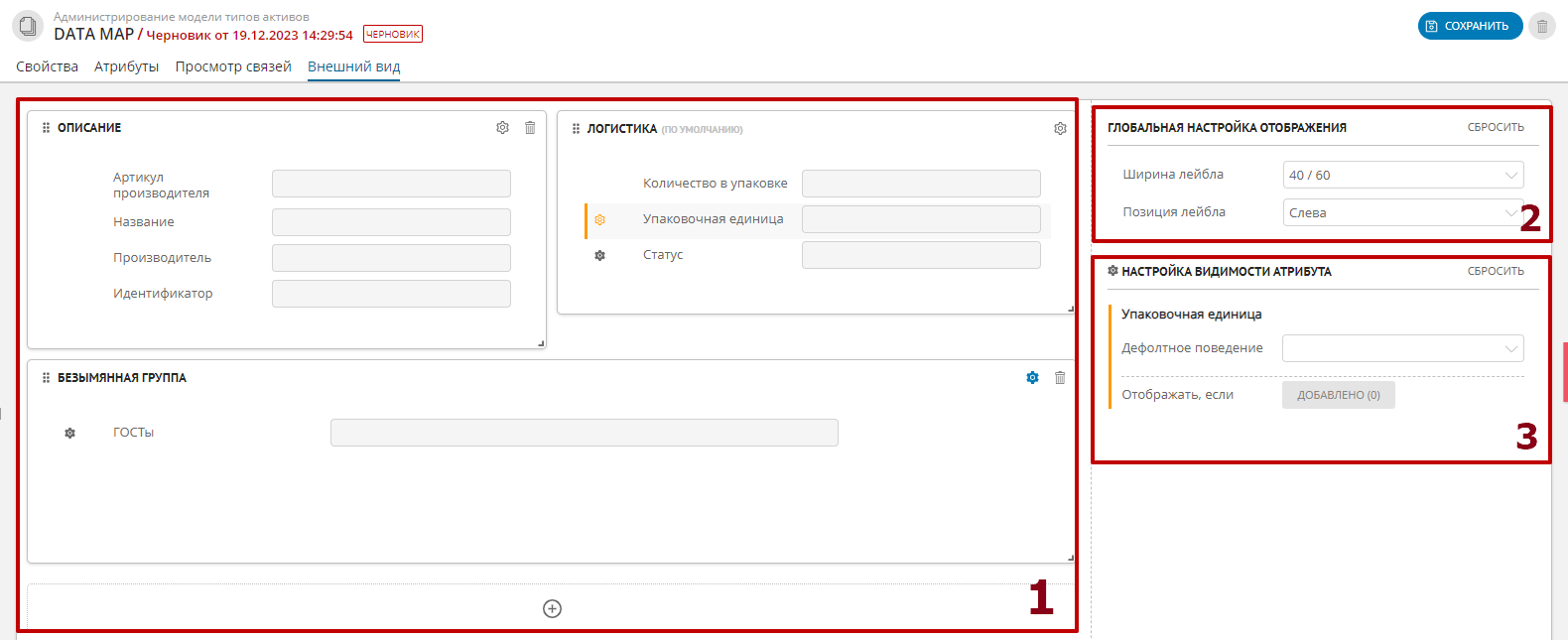
Рисунок 1 – Настройка внешнего вида карточки записи